Clàr-innse
San artaigil seo, seallaidh sinn cuid de bheachdan air mar a chleachdas tu Excel VBA gus caochladair raon a shuidheachadh airson taghadh. Is urrainn dhuinn beagan obrachaidhean cumanta a dhèanamh air na ceallan taghte sin a’ cleachdadh VBA . San t-seata Excel a leanas, tha sinn a' sealltainn cuid de na h-ainmean-còmhlain an iar agus an seinneadairean gutha co-fhreagarrach .

Luchdaich sìos Leabhar-obrach Cleachdaidh
VBA gus Raon a shuidheachadh gu Taghadh.xlsm
5 dòighean air VBA a chleachdadh gus raon caochlaideach a shuidheachadh ri taghadh ann an Excel
1. A’ suidheachadh Raon Caochlaideach gus Raon a thaghadh le Excel VBA
Is urrainn dhuinn raon a thaghadh le raon suidheachaidh ann an VBA . Seach gu bheil sinn airson ceallan B5:C8 a thaghadh. Rachamaid chun a' mhodh-obrachaidh gu h-ìosal.
Ceumannan:
- Gus còd a sgrìobhadh ann an VBA, an toiseach, fosgail an Developer tab agus an uair sin tagh Visual Basic .
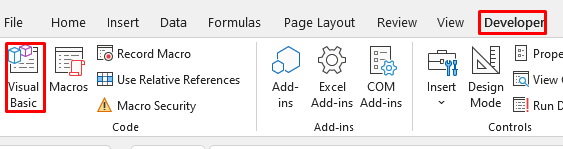
An uairsin, fosglaidh e uinneag ùr de Microsoft Visual Basic airson Tagraidhean .
- A-nis, fosgail Cuir a-steach >> tagh Modal
. 
- Taidhp a-steach an còd a leanas sa mhodal VBA .
2892

An seo, shuidhich sinn an raon B5:C8 mar Rng1 . Bidh sinn ga thaghadh leis an Modh Raon de VBA . Cumaibh sin nad chuimhne gum feum sinn ar an duilleag excel againn a chur an gnìomh agus mar sin chuir sinn an gnìomh an duilleag selectRange .
- A-nis till air ais gu an duilleag agus ruith Macro .

- An dèidh sin, chì thu an raon B5:C8 air a thaghadh gu fèin-obrachail.

Mar sin is urrainn dhut an caochladair raon a tha thu ag iarraidh a shuidheachadh a’ cleachdadh VBA .
Leugh Tuilleadh: Excel VBA: Faigh Raon de cheallan le luachan (7 eisimpleirean)
2. A’ cleachdadh VBA gus cruth a chur air ceallan le bhith a’ suidheachadh an raon caochlaideach
Abair gu bheil an ìomhaigh a leanas air an t-seata dàta againn.

Tha sinn airson an a dhèanamh ceann trom agus AutoFit na colbhan . Is urrainn dhuinn seo a dhèanamh tro VBA . Chì sinn mar a nì sinn seo.
Ceumannan:
- An toiseach, fosgail Visual Basic agus taidhp an còd a leanas san 1> Modal VBA (gus faicinn mar a dh’ fhosglas tu Visual Basic agus Modal VBA , feuch an rach thu gu Earrann 1 ).
8379

An seo shuidhich sinn an raon B4:C4 mar xyz . Chleachd sinn an uair sin am modh Trom gus na fonts ann an cealla B4 agus C4 trom a dhèanamh. Chuir sinn cuideachd na colbhan B agus C a’ cleachdadh an dòigh AutoFit . agus ruith am Macro a tha air ainmeachadh mar SetRange .
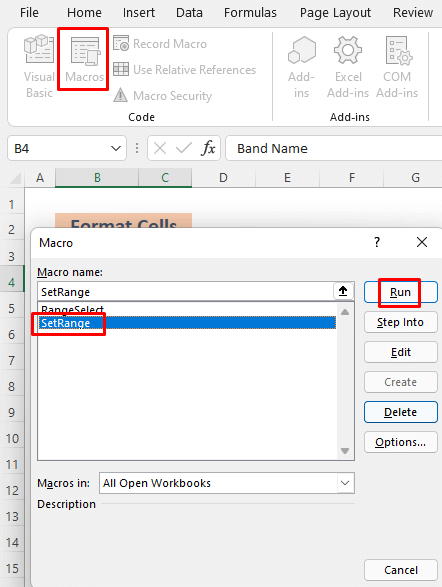
An dèidh sin, chì thu an ainmean gu soilleir anns na colbhan agus na cinn gu bhith trom agus air an taghadh.
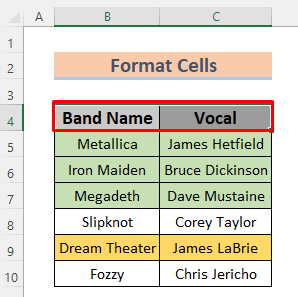
Le bhith leantainn na slighe seo , faodaidh tu cruth cealla agus AutoFit colbhan a shuidheachadh caochladairean raon a-steach VBA .
Leughaidhean Co-chosmhail
- Mar a chleachdas tu VBA airson gach sreath ann an raon ann an Excel
- Mar a chleachdas tu VBA gus Raon a thaghadh bho chealla gnìomhach ann an Excel (3 dòighean)
- Excel Macro: Deasaich ioma-cholbhan le raon fiùghantach (4 dòighean) 14>3. A' dèanamh lethbhreac de raon le bhith a' suidheachadh taghadh raon caochlaideach ann an VBA
- An toiseach, fosgail Visual Basic agus cuir a-steach an còd a leanas san Modal VBA (airson faicinn mar a dh’ fhosglas tu Visual Basic agus VBA Module , feuch an rach thu gu Earrann 1 ).
Abair gu bheil sinn airson lethbhreac B6: C9 a chopaigeadh le bhith a' suidheachadh an caochladair raon gu tagh . Bruidhnidh sinn air a’ mhodh gu h-ìosal.
Ceumannan:
4472
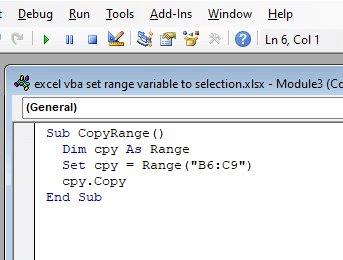
An seo, cha do rinn sinn ach lethbhreac den raon B6:C9 le bhith a’ cleachdadh an dòigh Leth-bhreac de VBA . Shuidhich sinn an raon B6:C9 mar cpy .
- A-nis till air ais chun duilleag agad agus ruith Macros . Tagh CopyRange oir 's e ainm a' Macro a th' agad an-dràsta.
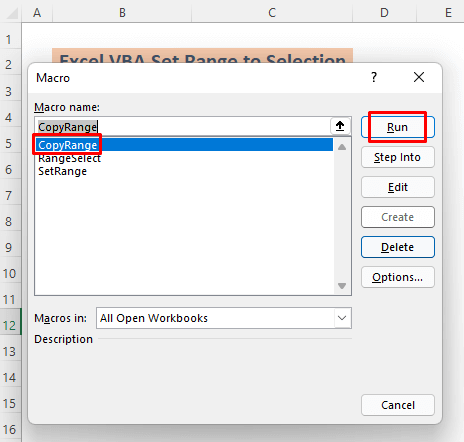
Chì thu an raon B6:C9 air a chopaigeadh.

'S urrainn dhut an raon seo a phasgadh àite sam bith air an duilleag Excel agad le putadh air CTRL + V . Chuir mi seachad an raon tro B12 gu C15 .

Le bhith a’ dol leis a’ mhodh seo, bidh thu faodaidh lethbhreac a raon le bhith a' suidheachadh an caochladair raon ri taghadh ann an Excel VBA .
Leugh More : Excel VBA: Copy DynamicRaon gu Leabhar-obrach Eile
4. Cruth ceallan le dath le bhith a’ suidheachadh an raon a ghabhas atharrachadh gu taghadh
Ma dh’ fhaoidte gu bheil sinn airson dath a chur air na sreathan 8mh agus 10mh den t-sreath le uaine . Leanaidh sinn an tuairisgeul gu h-ìosal.
Ceumannan:
- An toiseach, fosgail Visual Basic agus cuir a-steach an còd a leanas san Modal VBA (gus faicinn mar a dh'fhosglas tu Visual Basic agus VBA Module , feuch an rach thu gu Earrann 1 ).
4321

An seo tha sinn a’ mìneachadh ar raon B8:C8 agus B10:C10 mar x1 agus x2 fa leth. Rinn sinn ar dath Excel Duilleag mar Activesheet agus chuir sinn dath air na raointean a bha sinn ag iarraidh le seilbh ColorIndex .<3
- Rach air ais chun dhuilleag agad a-nis agus ruith Macros . Tagh ColorRange a chionn 's gur e ainm a' Macro an-dràsta a th' ann. raointean lìonta le dath uaine .

Mar sin is urrainn dhut na ceallan a chruth le dath le bhith a’ suidheachadh an caochladair raon gu taghadh.
Leugh More: Mar a chleachdas tu Raon le Sreath agus Colbh Caochlaideach le Excel VBA
Leughaidhean coltach ris
- VBA gu Lùb tro shreathan is cholbhan ann an raon ann an Excel (5 eisimpleirean)
- Excel VBA gus Lùb tro Raon gu Ceall Falamh (4 eisimpleirean)
- Mar a thionndaidheas tu Raon gu Array ann an Excel VBA (3 dòighean)
5.A' sguabadh às sreathan le bhith a' suidheachadh an raon caochlaideach ann an VBA
S dòcha gu bheil sinn airson na sreathan 8mh agus 10mh den t-seata dàta a sguabadh às le uaine . Leanaidh sinn an tuairisgeul gu h-ìosal.
Ceumannan:
- An toiseach, fosgail Visual Basic agus cuir a-steach an còd a leanas san Modal VBA (gus faicinn mar a dh'fhosglas tu Visual Basic agus VBA Module , rach gu Earrann 1 ).
9767

Is iad na raointean a tha sinn airson sguabadh às B8:C8 agus B10:C10 . Thug sinn ainm orra mar x1 agus x2 fa leth. An uairsin tha sinn dìreach gan sguabadh às le Sguab às modh.
- Rach air ais chun duilleig agad a-nis agus ruith Macros . Tagh DeleteRange oir 's e ainm a' Macro a th' agad an-dràsta.
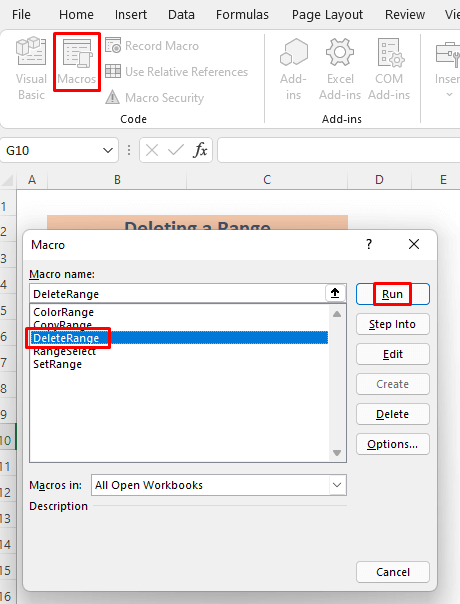
An dèidh sin, chì thu an raointean B8:C8 agus B10:C10 air falbh.

Le bhith leantainn an dòigh-obrach seo, 's urrainn dhut sreathan a sguabadh às le bhith a’ suidheachadh na caochladairean raon ri taghadh.
Cleachd Earrann
San dealbh a leanas, lorgaidh tu an dàta air an do dh’obraich sinn san artaigil seo gus am bi thu urrainn dhut a chleachdadh leat fhèin.
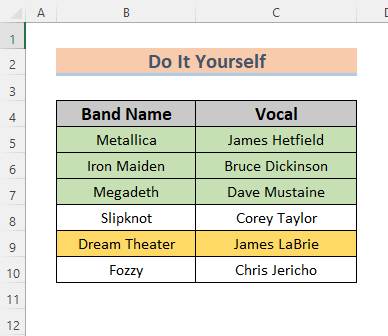
Co-dhùnadh
Ann an ùine ghoirid, tha an artaigil a’ cuimseachadh gu h-iomlan air cuid de thagraidhean gus caochladair raon a shuidheachadh taghadh le Excel VBA . Thug sinn cunntas air cuid de dhòighean gu math bunaiteach. Ma tha beachdan no fios air ais sam bith eile agad, fàg iad sa bhogsa bheachdan. Cuidichidh seo mi gus mo chuid a shaidhbhreachadhartaigilean ri thighinn

